android auto OPEL INSIGNIA BREAK 2017.5 Manual pentru sistemul Infotainment (in Romanian)
[x] Cancel search | Manufacturer: OPEL, Model Year: 2017.5, Model line: INSIGNIA BREAK, Model: OPEL INSIGNIA BREAK 2017.5Pages: 133, PDF Size: 2.44 MB
Page 40 of 133
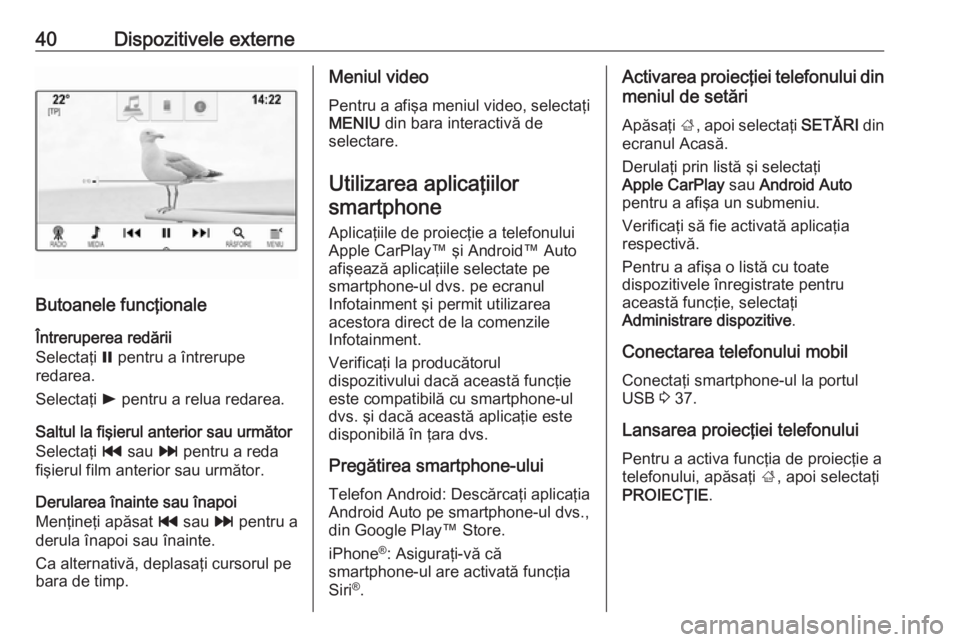
40Dispozitivele externe
Butoanele funcţionale
Întreruperea redării
Selectaţi = pentru a întrerupe
redarea.
Selectaţi l pentru a relua redarea.
Saltul la fişierul anterior sau următor
Selectaţi t sau v pentru a reda
fişierul film anterior sau următor.
Derularea înainte sau înapoi
Menţineţi apăsat t sau v pentru a
derula înapoi sau înainte.
Ca alternativă, deplasaţi cursorul pe
bara de timp.
Meniul video
Pentru a afişa meniul video, selectaţi
MENIU din bara interactivă de
selectare.
Utilizarea aplicaţiilorsmartphone
Aplicaţiile de proiecţie a telefonului
Apple CarPlay™ şi Android™ Auto
afişează aplicaţiile selectate pe
smartphone-ul dvs. pe ecranul
Infotainment şi permit utilizarea
acestora direct de la comenzile
Infotainment.
Verificaţi la producătorul
dispozitivului dacă această funcţie
este compatibilă cu smartphone-ul
dvs. şi dacă această aplicaţie este
disponibilă în ţara dvs.
Pregătirea smartphone-ului
Telefon Android: Descărcaţi aplicaţia
Android Auto pe smartphone-ul dvs.,
din Google Play™ Store.
iPhone ®
: Asiguraţi-vă că
smartphone-ul are activată funcţia
Siri ®
.Activarea proiecţiei telefonului din
meniul de setări
Apăsaţi ;, apoi selectaţi SETĂRI din
ecranul Acasă.
Derulaţi prin listă şi selectaţi
Apple CarPlay sau Android Auto
pentru a afişa un submeniu.
Verificaţi să fie activată aplicaţia
respectivă.
Pentru a afişa o listă cu toate
dispozitivele înregistrate pentru
această funcţie, selectaţi
Administrare dispozitive .
Conectarea telefonului mobil
Conectaţi smartphone-ul la portul
USB 3 37.
Lansarea proiecţiei telefonului
Pentru a activa funcţia de proiecţie a
telefonului, apăsaţi ;, apoi selectaţi
PROIECŢIE .
Page 41 of 133
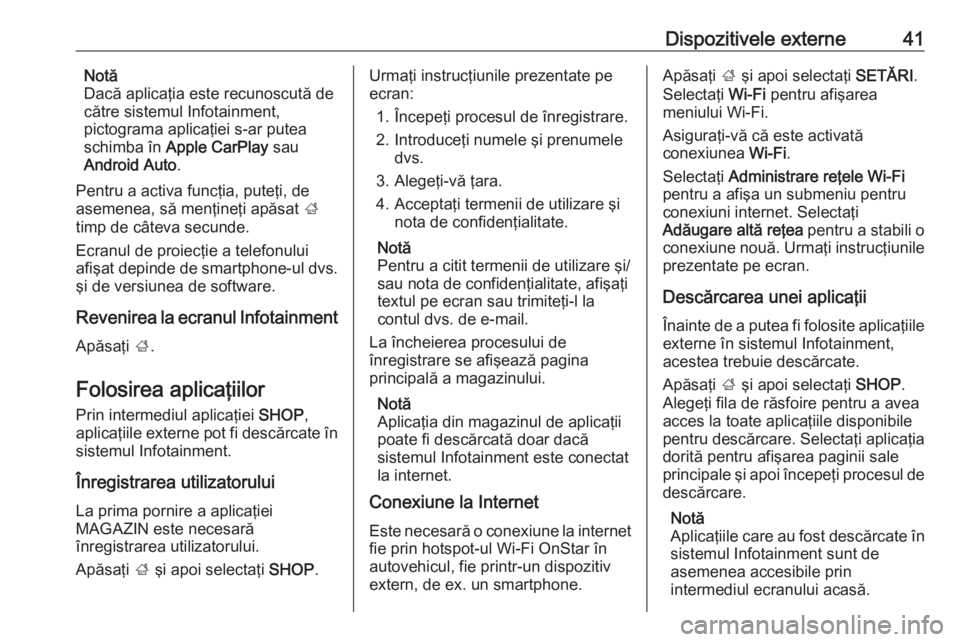
Dispozitivele externe41Notă
Dacă aplicaţia este recunoscută de
către sistemul Infotainment,
pictograma aplicaţiei s-ar putea
schimba în Apple CarPlay sau
Android Auto .
Pentru a activa funcţia, puteţi, de
asemenea, să menţineţi apăsat ;
timp de câteva secunde.
Ecranul de proiecţie a telefonului
afişat depinde de smartphone-ul dvs.
şi de versiunea de software.
Revenirea la ecranul Infotainment
Apăsaţi ;.
Folosirea aplicaţiilor
Prin intermediul aplicaţiei SHOP,
aplicaţiile externe pot fi descărcate în
sistemul Infotainment.
Înregistrarea utilizatoruluiLa prima pornire a aplicaţiei
MAGAZIN este necesară
înregistrarea utilizatorului.
Apăsaţi ; şi apoi selectaţi SHOP.Urmaţi instrucţiunile prezentate pe
ecran:
1. Începeţi procesul de înregistrare.2. Introduceţi numele şi prenumele dvs.
3. Alegeţi-vă ţara.
4. Acceptaţi termenii de utilizare şi nota de confidenţialitate.
Notă
Pentru a citit termenii de utilizare şi/
sau nota de confidenţialitate, afişaţi
textul pe ecran sau trimiteţi-l la
contul dvs. de e-mail.
La încheierea procesului de
înregistrare se afişează pagina
principală a magazinului.
Notă
Aplicaţia din magazinul de aplicaţii poate fi descărcată doar dacă
sistemul Infotainment este conectat
la internet.
Conexiune la Internet
Este necesară o conexiune la internetfie prin hotspot-ul Wi-Fi OnStar în
autovehicul, fie printr-un dispozitiv
extern, de ex. un smartphone.Apăsaţi ; şi apoi selectaţi SETĂRI.
Selectaţi Wi-Fi pentru afişarea
meniului Wi-Fi.
Asiguraţi-vă că este activată
conexiunea Wi-Fi.
Selectaţi Administrare reţele Wi-Fi
pentru a afişa un submeniu pentru
conexiuni internet. Selectaţi
Adăugare altă reţea pentru a stabili o
conexiune nouă. Urmaţi instrucţiunile
prezentate pe ecran.
Descărcarea unei aplicaţiiÎnainte de a putea fi folosite aplicaţiile
externe în sistemul Infotainment, acestea trebuie descărcate.
Apăsaţi ; şi apoi selectaţi SHOP.
Alegeţi fila de răsfoire pentru a avea
acces la toate aplicaţiile disponibile
pentru descărcare. Selectaţi aplicaţia
dorită pentru afişarea paginii sale
principale şi apoi începeţi procesul de descărcare.
Notă
Aplicaţiile care au fost descărcate în
sistemul Infotainment sunt de
asemenea accesibile prin
intermediul ecranului acasă.
Page 118 of 133
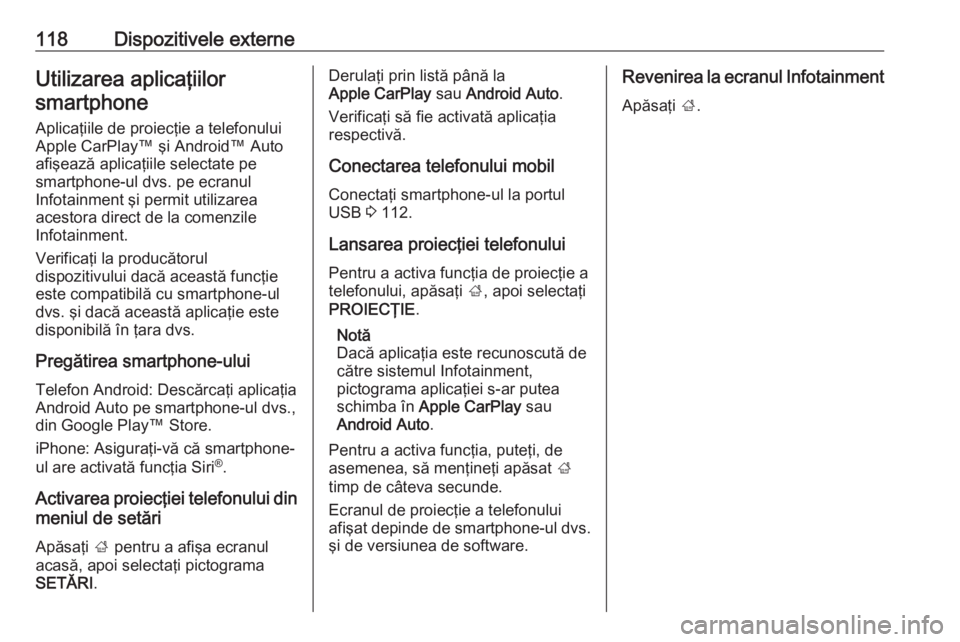
118Dispozitivele externeUtilizarea aplicaţiilorsmartphone
Aplicaţiile de proiecţie a telefonului
Apple CarPlay™ şi Android™ Auto
afişează aplicaţiile selectate pe
smartphone-ul dvs. pe ecranul
Infotainment şi permit utilizarea
acestora direct de la comenzile
Infotainment.
Verificaţi la producătorul
dispozitivului dacă această funcţie
este compatibilă cu smartphone-ul
dvs. şi dacă această aplicaţie este
disponibilă în ţara dvs.
Pregătirea smartphone-ului
Telefon Android: Descărcaţi aplicaţia
Android Auto pe smartphone-ul dvs.,
din Google Play™ Store.
iPhone: Asiguraţi-vă că smartphone- ul are activată funcţia Siri ®
.
Activarea proiecţiei telefonului din meniul de setări
Apăsaţi ; pentru a afişa ecranul
acasă, apoi selectaţi pictograma
SETĂRI .Derulaţi prin listă până la
Apple CarPlay sau Android Auto .
Verificaţi să fie activată aplicaţia
respectivă.
Conectarea telefonului mobil
Conectaţi smartphone-ul la portul
USB 3 112.
Lansarea proiecţiei telefonului
Pentru a activa funcţia de proiecţie a
telefonului, apăsaţi ;, apoi selectaţi
PROIECŢIE .
Notă
Dacă aplicaţia este recunoscută de
către sistemul Infotainment,
pictograma aplicaţiei s-ar putea
schimba în Apple CarPlay sau
Android Auto .
Pentru a activa funcţia, puteţi, de
asemenea, să menţineţi apăsat ;
timp de câteva secunde.
Ecranul de proiecţie a telefonului afişat depinde de smartphone-ul dvs.
şi de versiunea de software.Revenirea la ecranul Infotainment
Apăsaţi ;.